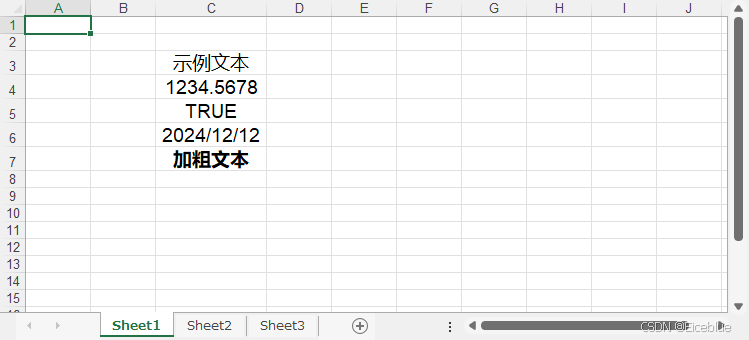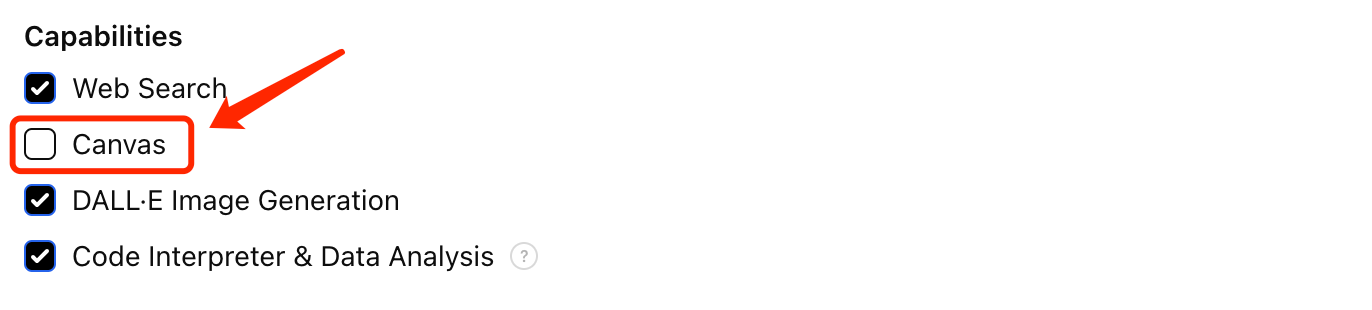网页开发中,我们常用的单位有如下几个:
- px:像素固定,无法适配各分辨率的移动设备
- em: 该单位受父容器影响,大小为父元素的倍数
- rem: 因为html根元素大小为16px,所以默认 1rem = 16px,rem只受根元素影响,也就是html的font-size
rem是最适合移动端开发的计量单位,因为rem只受html大小影响,所以控制html大小,rem就会随着变化。
假设平面设计师给了你一个750px宽度的设计稿,那么根元素html大小(假设为X)的计算方式为:
设备宽度 / 设计稿宽度 = X / 设计稿根元素大小
一般情况下,我们为了方便计算,会把设计稿根元素大小设置为100px,这样,设计稿上的 100px = 1rem,我们取到设计稿上元素的大小时,除以100就是代码中rem的大小。
例如,你测量设计稿banner宽度为750px,那你就css定义宽度为7.5rem
传统方式通过js结合rem适配
const doc = document.documentElementwindow.onresize = () => {// 获取窗口宽度let width = doc.clientWidth// 设备宽度 / 设计稿宽度 = 根元素html大小 / 设计稿根元素大小(假设为100px)// 假设我们的设计稿宽度为 750pxif (width >= 750) {doc.style.fontSize = '100px'} else {doc.style.fontSize = width / 750 * 100 + 'px'}}上面做法非常僵硬麻烦,不利于灵活定制,推荐以下三种做法:
一、利用lib-flexible、postcss-plugin-px2rem插件 进行移动端rem适配。
1、第一 引入lib-flexible
引入lib-flexible .
安装lib-flexible: npm i lib-flexible --save-dev
在项目的入口main.js文件中引入lib-flexible: import 'lib-flexible',
在index.html中 是否 去掉meta name="viewport" 标签 要看框架具体情况,具体请看第四条,
2、第二 使用postcss-plugin-px2rem
使用postcss-plugin-px2rem自动将css中的px转换成rem(真的是大大提升了我们的工作效率,棒棒的,不用自己去瞎算啊)
安装postcss-plugin-px2rem : npm install postcss-plugin-px2rem --save-dev
3、第三 配置postcss
在根目录下 找到.postcssrc.js文件配置如下:
module.exports = {"plugins": {"postcss-import": {},"postcss-url": {},// to edit target browsers: use "browserslist" field in package.json"autoprefixer": {},"postcss-plugin-px2rem": {rootValue: 75, //换算基数, 默认100 ,这样的话把根标签的字体规定为1rem为50px,这样就可以从设计稿上量出多少个px直接在代码中写多上px了。// unitPrecision: 5, //允许REM单位增长到的十进制数字。//propWhiteList: [], //默认值是一个空数组,这意味着禁用白名单并启用所有属性。// propBlackList: [], //黑名单exclude: /(node_module)/, //默认false,可以(reg)利用正则表达式排除某些文件夹的方法,例如/(node_module)/ 。如果想把前端UI框架内的px也转换成rem,请把此属性设为默认值// selectorBlackList: [], //要忽略并保留为px的选择器// ignoreIdentifier: false, //(boolean/string)忽略单个属性的方法,启用ignoreidentifier后,replace将自动设置为true。// replace: true, // (布尔值)替换包含REM的规则,而不是添加回退。mediaQuery: false, //(布尔值)允许在媒体查询中转换px。minPixelValue: 3 //设置要替换的最小像素值(3px会被转rem)。 默认 0}}}4、固定缩放比
最后,我们需要知道flexible的转换第三方ui库 某些ui库会出现显示太小的问题,具体去官网看下:
网上有许多解决办法,首先我们要知道,根源是因为移动端ui库,本来就是适配了移动端尺寸,而fliexble再去适配一次,能不变小吗?
那么就知道解决办法了,总结大致如下:
1、固定缩放比,即dpr为1,即将index.html里面 写上视口标签
<meta name="viewport" content="width=device-width,initial-scale=1.0">如果不写 因为 lib-flexble插件会自动计算添加,这个时候就无法固定dpr为1了。将.postcssrc.js 的postcss-plugin-px2rem的 remUnit值设置为rootValue: 75,exclude:/(node_module)/,这个时候 你三方ui库就不会自动转换 rem了,大小就与页面保持一致了
2.不固定缩放比,将 <meta name="viewport"标签注释掉,将.postcssrc.js 的postcss-plugin-px2rem的 remUnit值设置为rootValue: 37.5,去掉exclude:/(node_module)/,这个时候 你三方ui库转换为rem后大小与页面也会保持一致了
缺点:页面的基准值是以375px的尺寸来写 这样如果ui图是750px,写css时 需将px/2来写,所以不推荐
附上 px2rem常用 操作:
1、给不希望转化rem的组件,设置px的时候,单位后面加上 /* no */即不会转化px --- 一般border也需用这个
2、如该项px不想被转化,在它转化之前就设置rem,利用VScode的px to rem,将写好的px,直接选中option+z转为rem,然后fliexble就在webpack编译的时候不去转化它了。
3、在px后面添加/*px*/,会根据dpr的不同,生成三套代码。---- 一般字体需用这个
这里推荐 移动端的ui库:vant-ui,与该适配方案完美结合使用;
vant-ui相比其他移动端ui库优势:
1. 60+ 高质量组件,组件丰富
2. 很详细完整的中英文文档
3. 支持现代浏览器以及 Android 4.0+, iOS 7+
4.在gitHub上已获得11.9K的星,用户量持续增多
5.源码由有赞团队 一直持续维护中。
6.相比其他移动端Ui库,组件更丰富齐全,功能传参方式简单易懂,文档齐全,容易上手。
至此,结束。
二、利用lib-flexible、px2rem-loader插件 进行移动端rem适配
1、第一
引入lib-flexible .
安装lib-flexible:
npm i lib-flexible --save-dev在项目的入口main.js文件中引入lib-flexible: import 'lib-flexible',
在index.html中去掉meta name="viewport" 标签 因为 lib-flexble插件会自动计算添加meta name="viewport" 视口标签
2、第二
使用px2rem-loader自动将css中的px转换成rem(真的是大大提升了我们的工作效率,棒棒的,不用自己去瞎算啊)
安装px2rem-loader : npm install px2rem-loader
3、配置px2rem-loader
在build文件夹中找到 utils.js ,配置如下:
const px2remLoader = {loader: 'px2rem-loader',options: {remUnit: 75 // (这里是指设计稿的宽度为 750 / 10)}}function generateLoaders(loader, loaderOptions) {const loaders = options.usePostCSS? [cssLoader, px2remLoader]: [cssLoader,px2remLoader ];if (loader) {loaders.push({loader: loader + '-loader',options: Object.assign({}, loaderOptions, {sourceMap: options.sourceMap})});}if (options.extract) {return ExtractTextPlugin.extract({use: loaders,publicPath:'../../',fallback: 'style-loader'});} else {return ['style-loader'].concat(loaders);}}总结:这个方法是有缺陷的,当引入第三方UI库时,会发现第三方的UI库的样式也自动转化成rem了。所以样式会变小。
三、rem适配方法
适合窗口大小可能会改变 以及设计图小于750,或者大于750设计稿的情况
该方法,将100px为1rem,根据设计稿尺寸 缩小100就为 rem,
例如:font-size:14px,换成rem就为0.14rem, div{width:10px;}换成rem就是div{width:0.10rem;}
/**
* 移动端自适应,移动端一定要在头 <head>标签里面加入这段标签,以适应不同手机的视口
*/
<meta name="viewport" content="width=device-width,initial-scale=1,minimum-scale=1,maximum-scale=1,user-scalable=no" />
// <!--content-->
// <!--width=device-width 可视区域的宽度,值可为数字或关键词device-width-->
// <!--height=device-height 可视区域的高度,值可为数字或关键词device-height-->
// <!--user-scalable=yes/no 是否可对页面进行缩放,no 禁止缩放-->
// <!--initial-scale=1.0 页面首次被显示是可视区域的缩放级别,取值1.0则页面按实际尺寸显示,无任何缩放-->
// <!--minimum-scale=1.0 可视区域的缩小级别-->
// <!--maximum-scale=1.0 可视区域的放大级别--><script>
fnResize()window.onresize = function () {fnResize()
}
function fnResize() {var deviceWidth = document.documentElement.clientWidth || window.innerWidthif (deviceWidth >= 750) {deviceWidth = 750}if (deviceWidth <= 320) {deviceWidth = 320}document.documentElement.style.fontSize = (deviceWidth / 7.5*2) + 'px'
}
</script>